notepad++怎么设置UTF-8编码 notepad设置编码为utf8图文教程
更新时间:2023-09-13 16:18:04作者:runxin
Notepad++是一款非常有特色的编辑器,很多初学编程语言的用户都会通过这款工具来熟悉代码的编辑,可是由于notepad++默认设置的编码不是UTF-8格式的缘故,因此导致一些用户编辑的程序无法运行,那么notepad++怎么设置UTF-8编码呢?这里小编就来告诉大家notepad设置编码为utf8图文教程。
具体方法:
1、双击打开软件,点击上方工具栏中的“编码”。
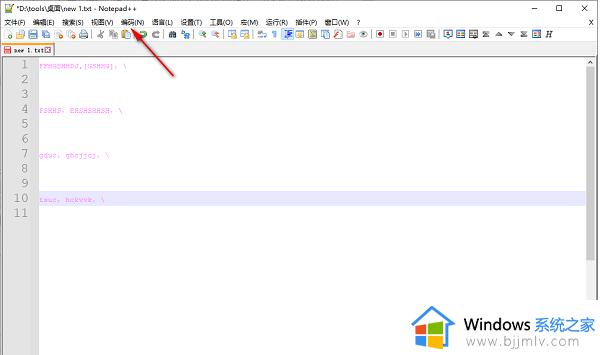
2、接着点击下方选项列表中的“使用UTF-8编码”即可。
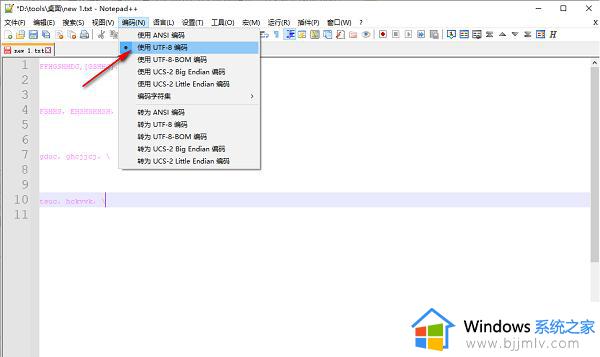
3、或者点击上方工具栏中的“设置”,选择下方选项列表中的“首选项”。
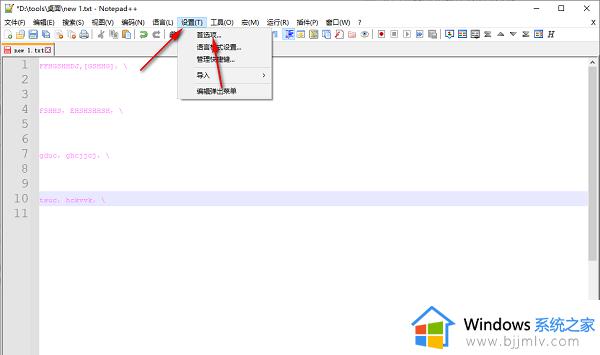
4、在打开的窗口界面中,点击左侧栏中的“新建”选项。
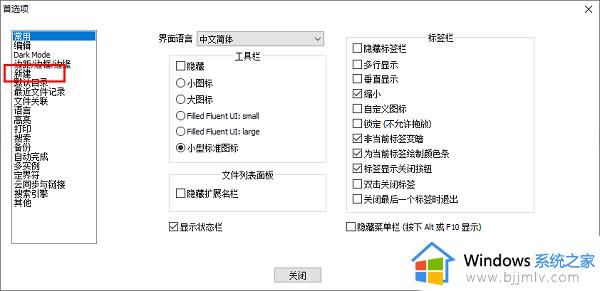
5、然后将右侧“格式”中的“Windows”勾选上,再将“编码”中的“utf-8无BOM”勾选上就可以了。
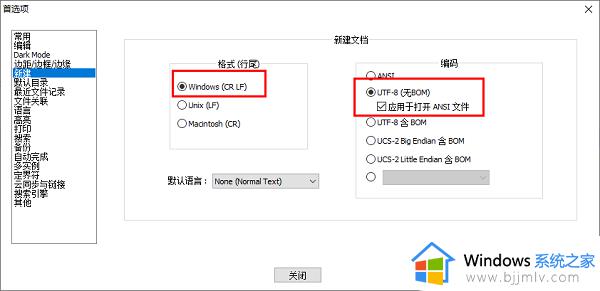
上述就是小编给大家分享的notepad设置编码为utf8图文教程了,有遇到过相同问题的用户就可以根据小编的步骤进行操作了,希望能够对大家有所帮助。
notepad++怎么设置UTF-8编码 notepad设置编码为utf8图文教程相关教程
- windows记事本编码设置方法 windows怎么设置记事本的默认编码
- EmEditor文件打开默认编码设置方法 EmEditor如何设定文件打开的默认编码
- windows记事本默认编码格式怎么修改 windows怎么设置记事本默认编码格式
- 腾讯文档在线编辑如何使用 腾讯文档在线编辑使用教程
- windows记事本编码格式怎么修改 windows如何更改记事本编码格式
- 腾讯文档如何设置编辑权限 腾讯文档设置编辑权限的步骤
- 重新设置wifi密码怎么弄 重新设置wifi密码教程
- 联想电脑锁屏密码怎么设置 联想电脑设置锁屏密码教程
- 腾讯在线文档如何设置编辑权限 腾讯文档在线编辑权限在哪设置
- WPS怎么设置不自动编号 WPS如何关闭自动编号
- 惠普新电脑只有c盘没有d盘怎么办 惠普电脑只有一个C盘,如何分D盘
- 惠普电脑无法启动windows怎么办?惠普电脑无法启动系统如何 处理
- host在哪个文件夹里面 电脑hosts文件夹位置介绍
- word目录怎么生成 word目录自动生成步骤
- 惠普键盘win键怎么解锁 惠普键盘win键锁了按什么解锁
- 火绒驱动版本不匹配重启没用怎么办 火绒驱动版本不匹配重启依旧不匹配如何处理
电脑教程推荐
win10系统推荐